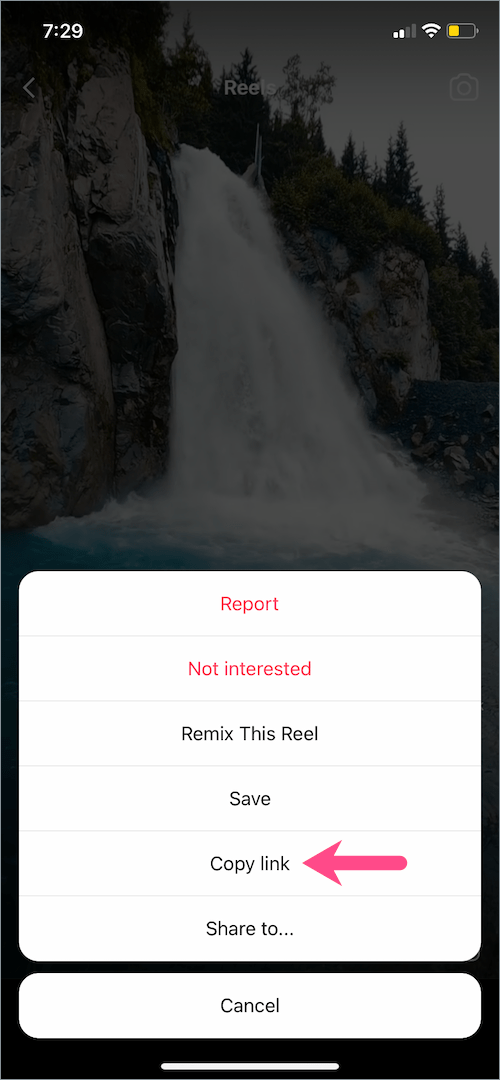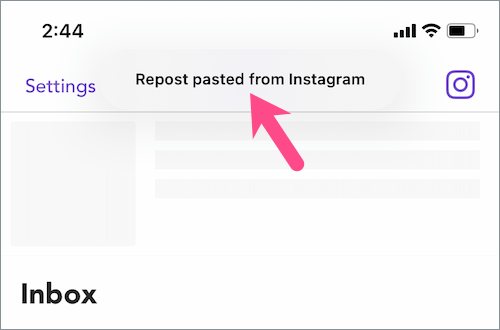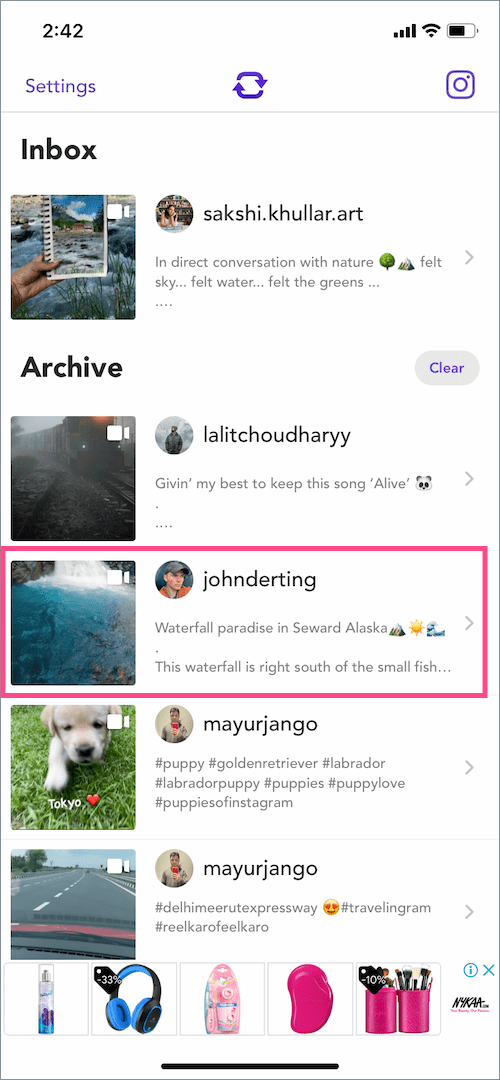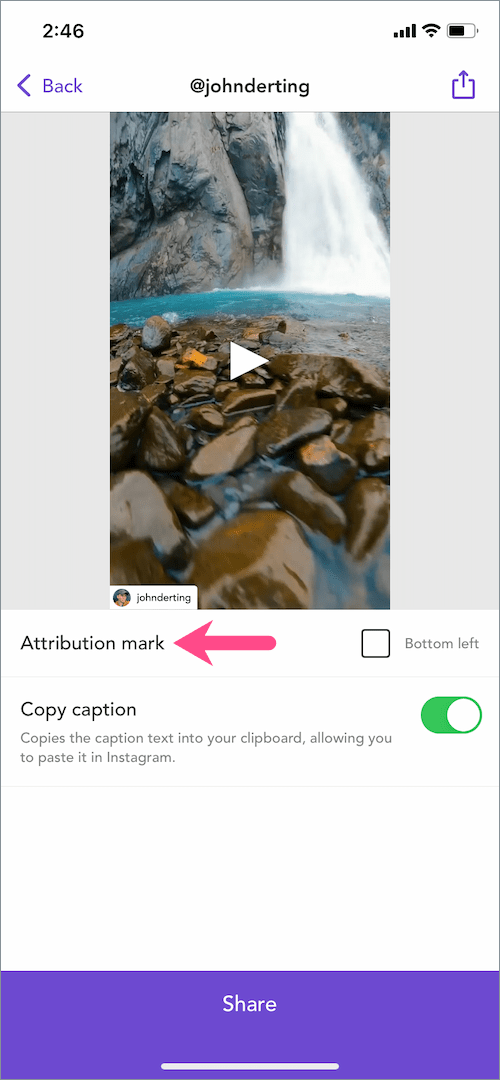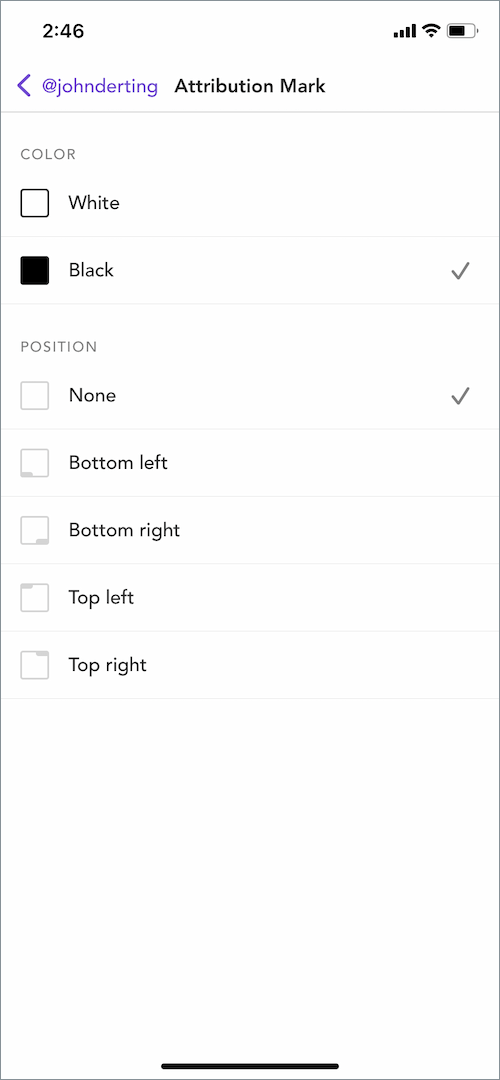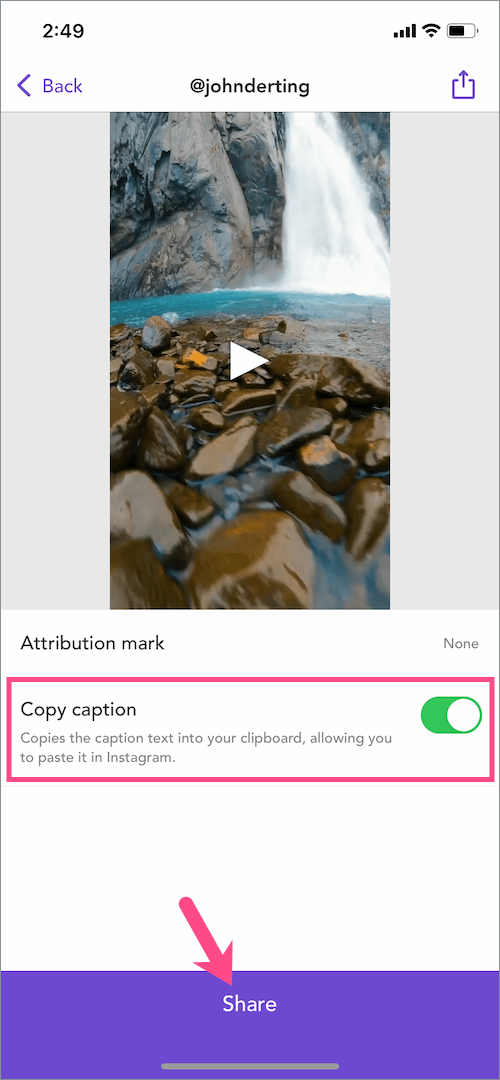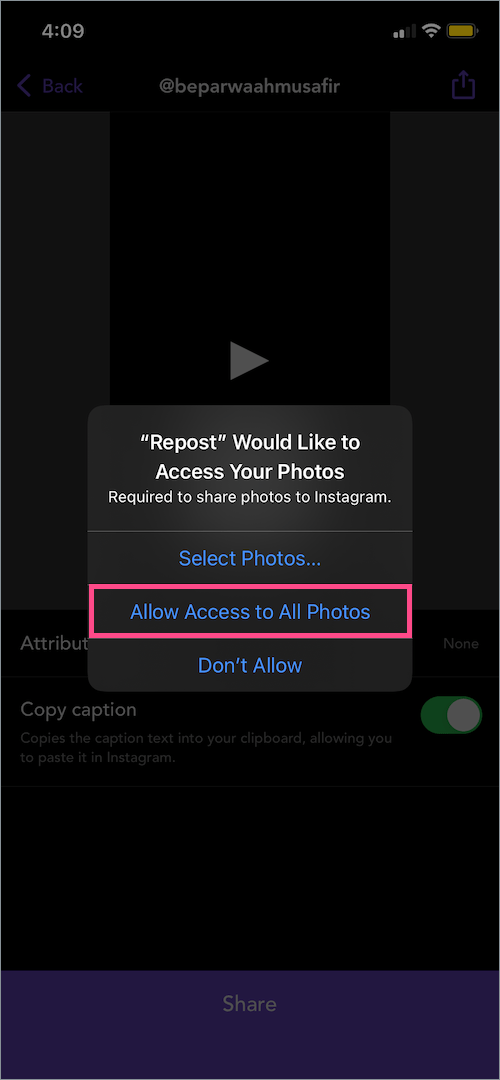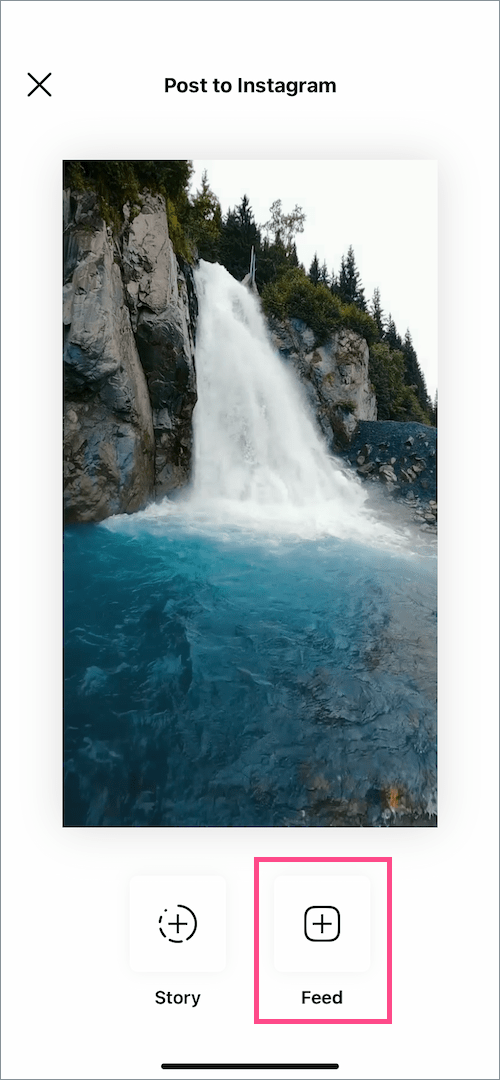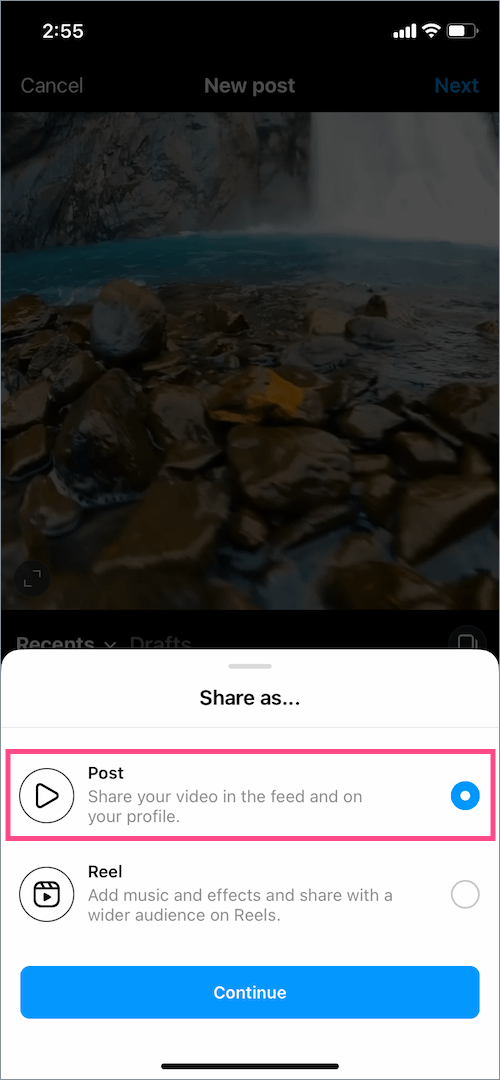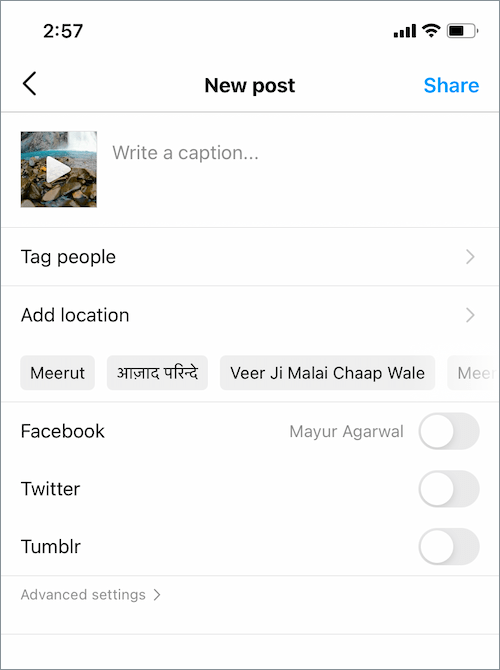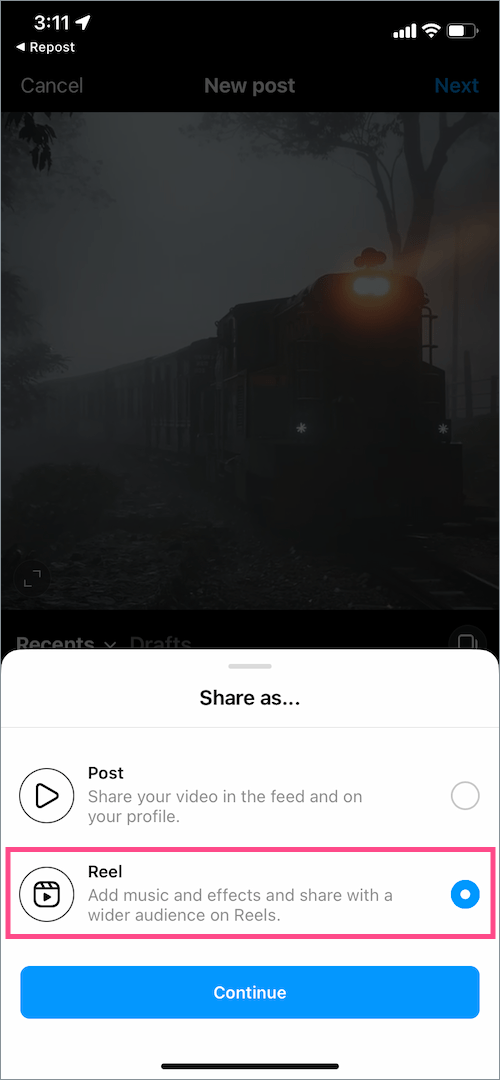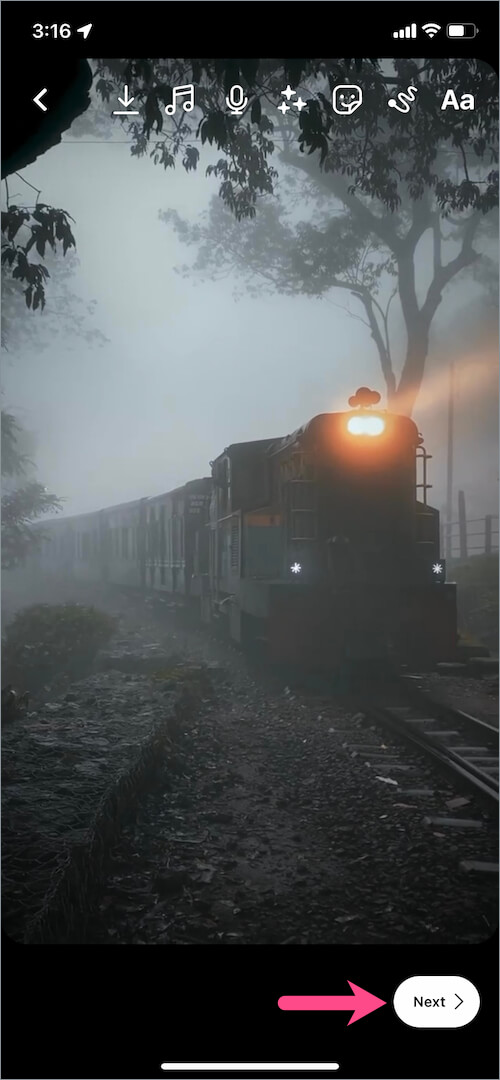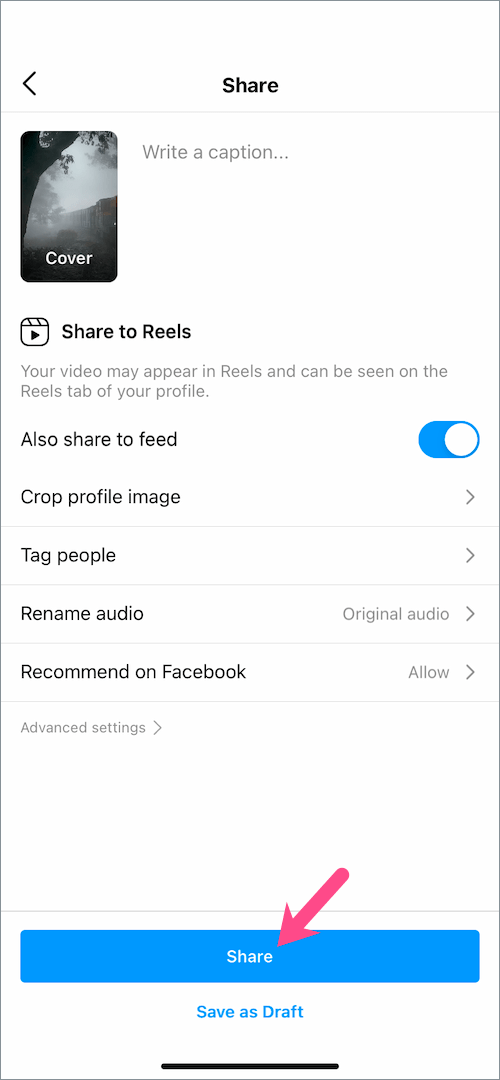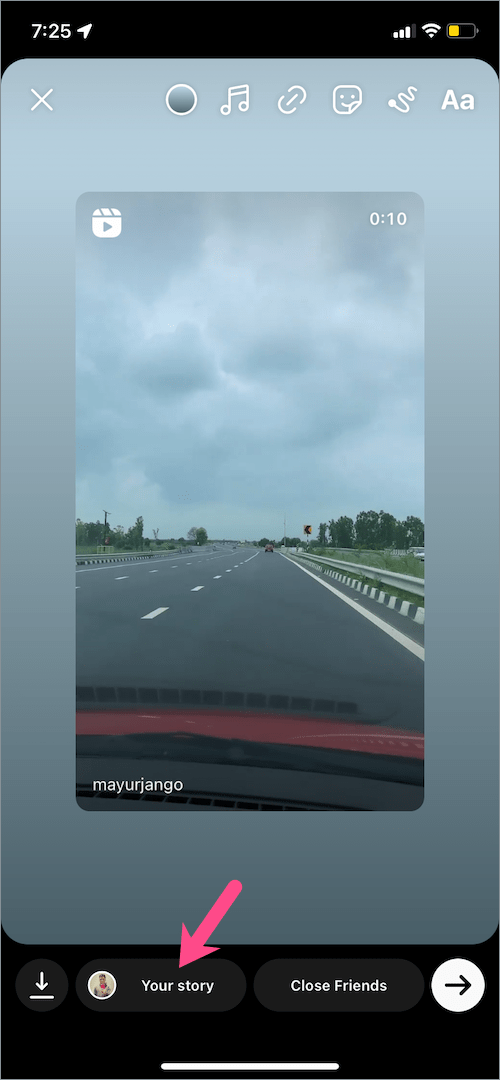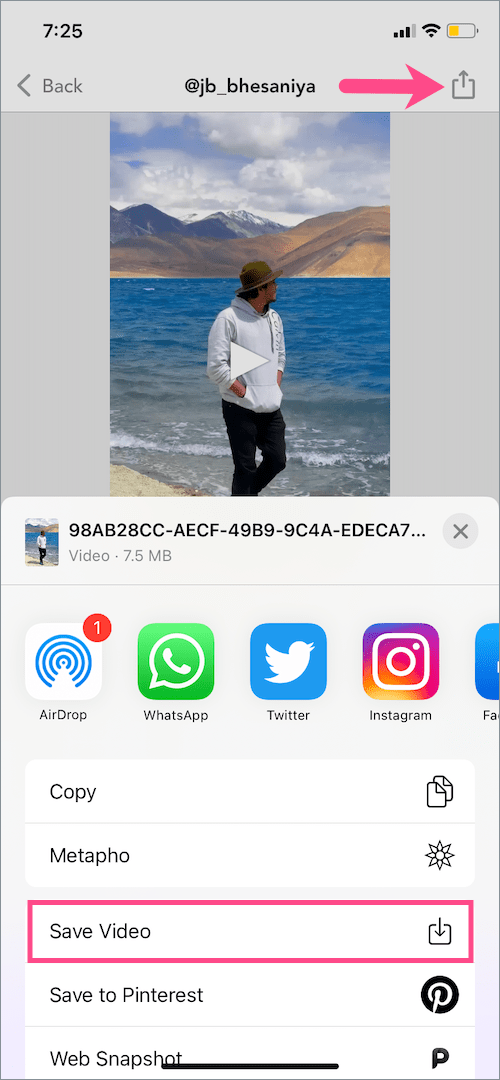Meskipun Anda dapat menambahkan gulungan orang lain atau Anda sendiri ke cerita Instagram Anda atau mengirimkannya langsung ke seseorang melalui DM. Namun, tidak seperti tweet di Twitter, tidak ada cara untuk memposting ulang atau membagikan ulang Reel di Instagram. Meskipun memposting ulang video gulungan Anda akan menghasilkan konten duplikat kecuali Anda nanti memilih untuk menghapus gulungan yang lebih lama. Meskipun demikian, kebanyakan orang melihat berbagi ulang sebagai cara potensial untuk memaksimalkan jangkauan konten mereka. Jika seseorang secara strategis memposting ulang gulungan di Instagram maka itu dapat membantu mereka mendorong keterlibatan dan karenanya meningkatkan pengikut mereka.
Bisakah Anda membagikan atau memposting ulang di Instagram?
Meskipun tidak mungkin secara resmi, saya telah menemukan cara mudah untuk memposting ulang Reel Instagram tanpa harus mengunduh video gulungan secara manual dan kemudian mengunggahnya kembali ke Instagram. Anda dapat menggunakannya untuk memposting ulang gulungan orang lain atau gulungan Anda ke Umpan Berita Instagram, Gulungan, atau Cerita Anda.
Untuk memposting ulang di Instagram, Anda memerlukan 'Repost: For Instagram', aplikasi gratis yang tidak memerlukan langganan. Repost menampilkan antarmuka yang bersih dan mudah digunakan, hanya dengan satu iklan yang tidak mengganggu di bagian bawah. Dan aplikasi ini tersedia untuk iPhone dan Android.
Dengan Repost, Anda dapat memilih untuk menambahkan atribusi dengan posisi khusus dan teks gulungan secara otomatis disalin ke clipboard Anda untuk menempel dengan mudah. Meskipun aplikasi menambahkan referensi singkat 'Diposting @withregram' dalam keterangan yang dapat Anda hapus secara manual. Selain itu, Repost menyimpan riwayat semua konten yang Anda posting ulang termasuk posting, gulungan, cerita, dan video IGTV.
CATATAN: Sebelum Anda memposting ulang, disarankan untuk meminta izin terlebih dahulu untuk menghindari pelanggaran hak cipta. Juga, pastikan untuk memberikan kredit yang tepat kepada pembuat asli gulungan.
Sekarang mari kita lihat bagaimana Anda dapat memposting ulang gulungan di Instagram untuk iPhone dan Android.
Cara memposting ulang gulungan ke Umpan Instagram Anda
Untuk membagikan gulungan Instagram orang lain ke umpan berita Anda,
- Install "Repost: Untuk Instagram” dari App Store (di iPhone) atau Google Play (di Android).
- Buka Instagram dan temukan video reel yang ingin Anda repost.
- Ketuk tombol elipsis (ikon 3 titik) di sudut kanan bawah dan pilih "Salin tautan".

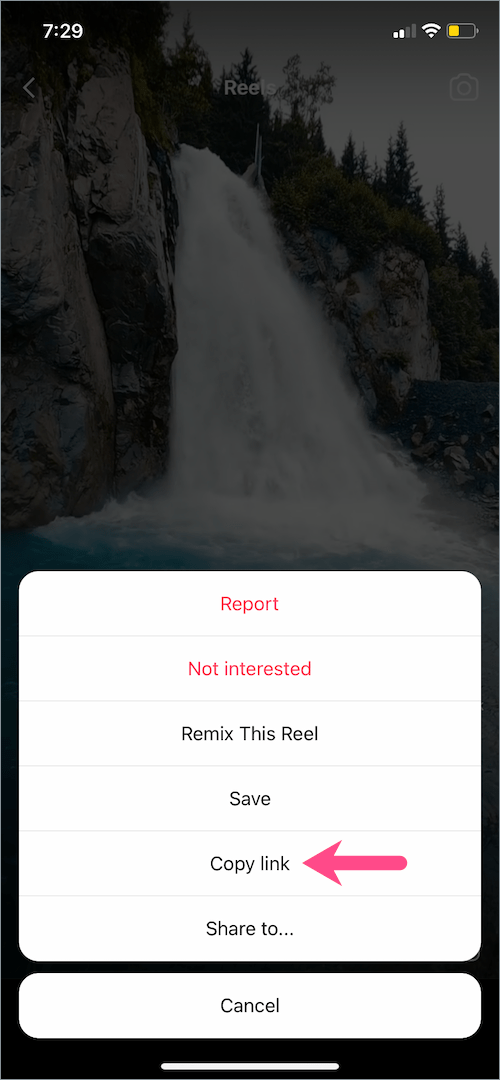
- Buka aplikasi Repost. Aplikasi akan secara otomatis mengambil tautan gulungan dari clipboard Anda dan menampilkan 'Repost yang ditempel dari Instagram'.
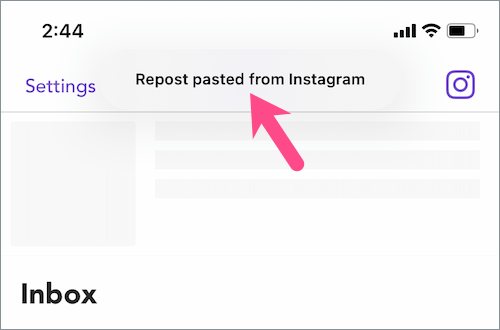
- Ketuk gulungan di aplikasi Repost.
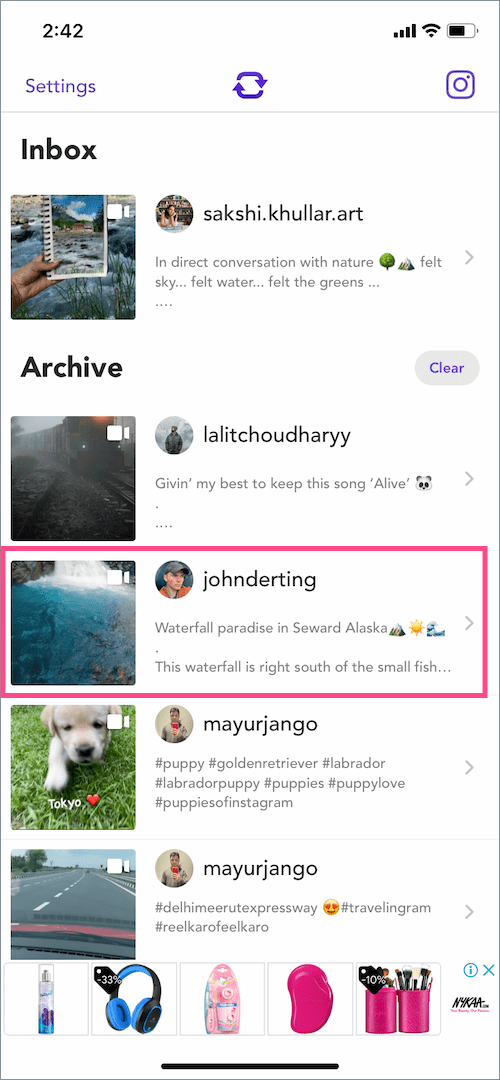
- Pilihan: Ketuk opsi 'Tanda atribusi' dan atur posisi ke 'Tidak Ada' untuk memposting ulang gulungan tanpa tanda air atribusi.
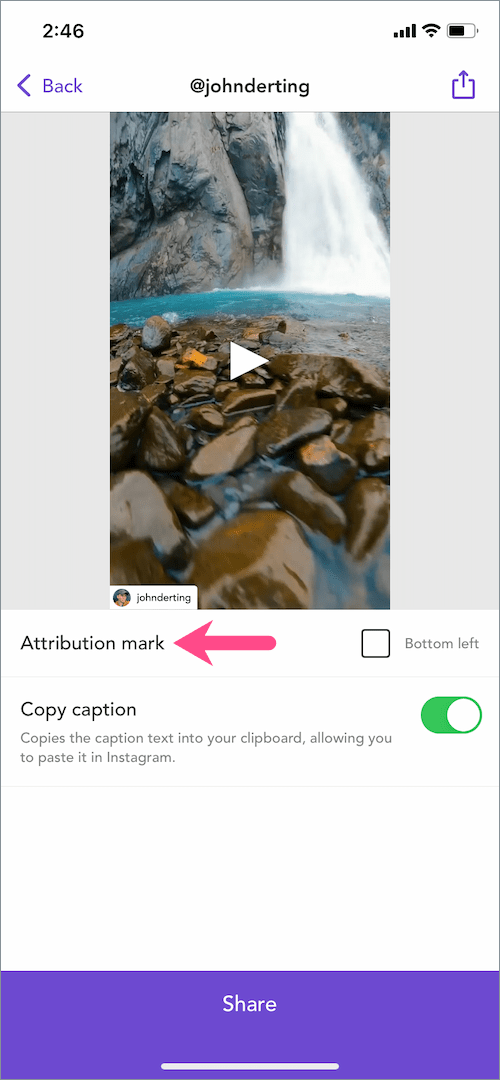
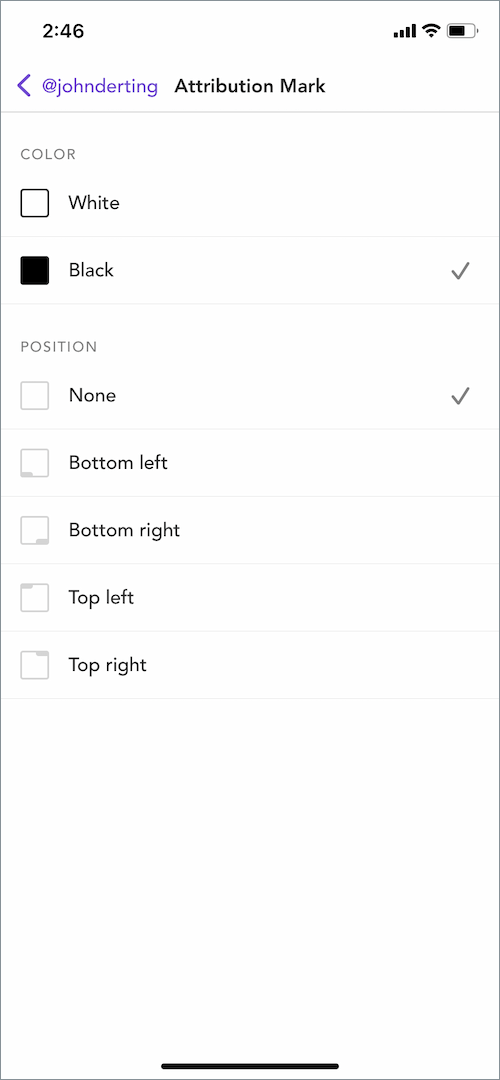
- Pilihan: Nyalakan sakelar di sebelah 'Salin teks' jika Anda ingin menyalin teks ke papan klip Anda dan menggunakannya nanti saat membagikan ulang gulungan.
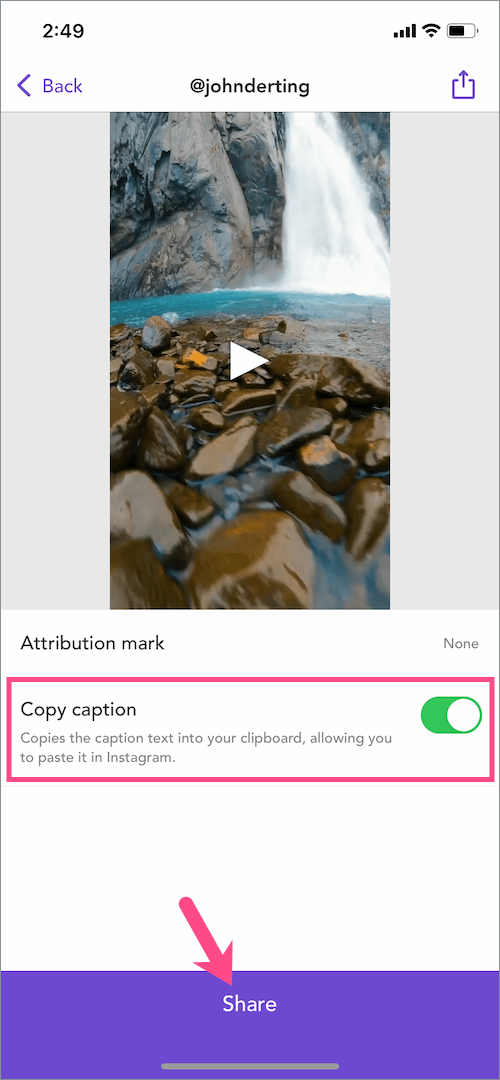
- Ketuk pada “Membagikan” dan pilih ‘Izinkan Akses ke Semua Foto’ untuk mengizinkan Repost mengakses foto Anda.
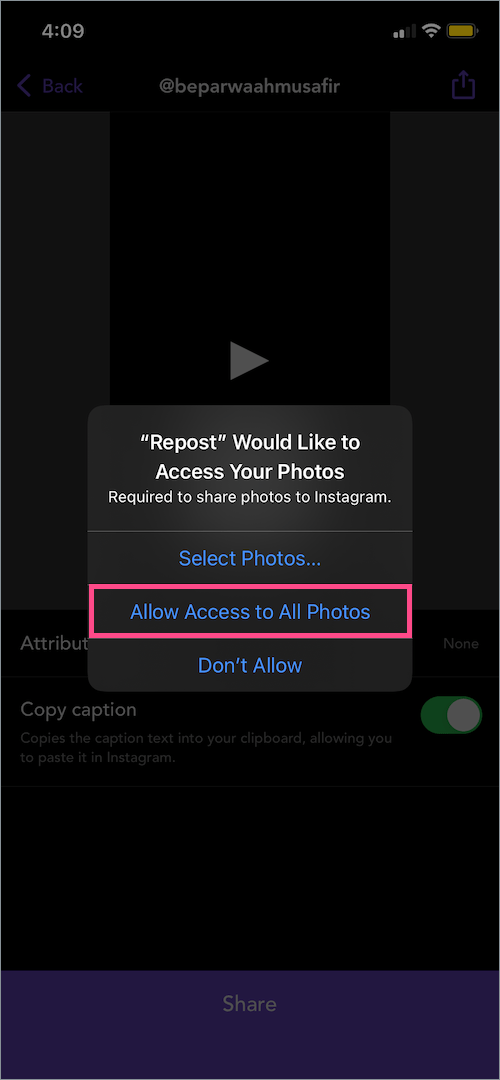
- Pada layar Posting ke Instagram, ketuk “Memberi makan“. Kemudian pilih ukuran krop dan ketuk 'Berikutnya'.
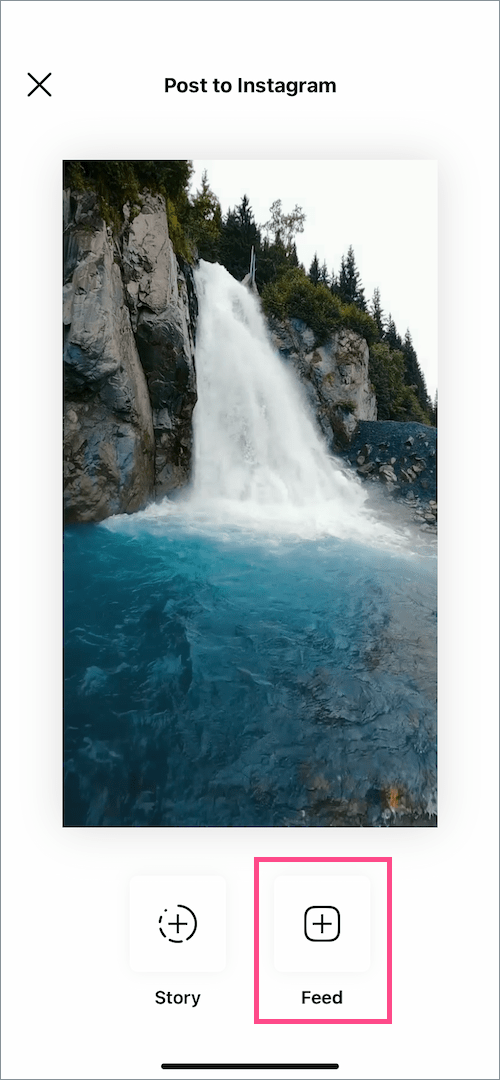
- Di bawah Bagikan sebagai…, pilih “Pos” untuk membagikan gulungan sebagai pos di umpan Anda dan tekan Lanjutkan.
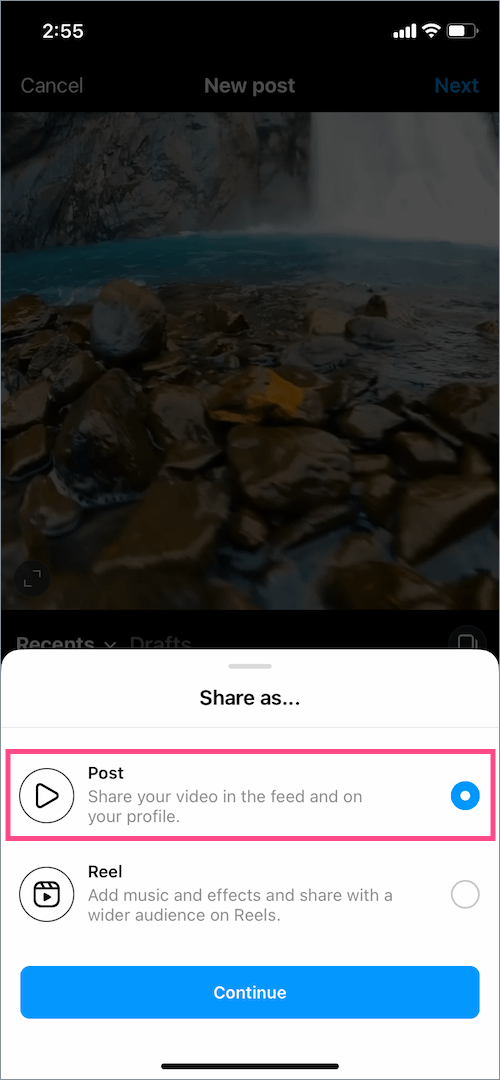
- Terapkan filter, potong video, atau atur gambar sampul jika Anda mau dan ketuk 'Berikutnya'.
- Tambahkan keterangan (atau tempel dari papan klip) dan ketuk tombol 'Bagikan'.
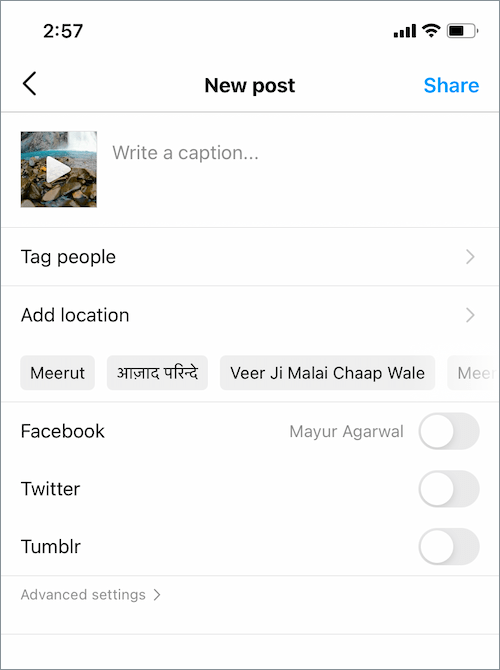
Itu dia. Video reel sekarang akan muncul di feed Instagram Anda.

Perhatikan bahwa dalam proses di atas gulungan tertentu akan disimpan dengan musik ke galeri Anda. Anda dapat menghapus atau menggunakan gulungan di tempat lain.
BACA JUGA: Cara menyusun ulang klip di video gulungan Instagram Anda
Cara memposting ulang gulungan ke Reel Instagram
Untuk membagikan ulang gulungan seseorang atau gulungan Anda sendiri yang Anda posting sebelumnya,
- Cukup ikuti langkah-langkah yang disebutkan di atas dariLangkah #1 hingga #9.
- Di bawah Bagikan sebagai…, pilih “Kumparan” untuk membagikan gulungan di Gulungan dan tekan Lanjutkan.
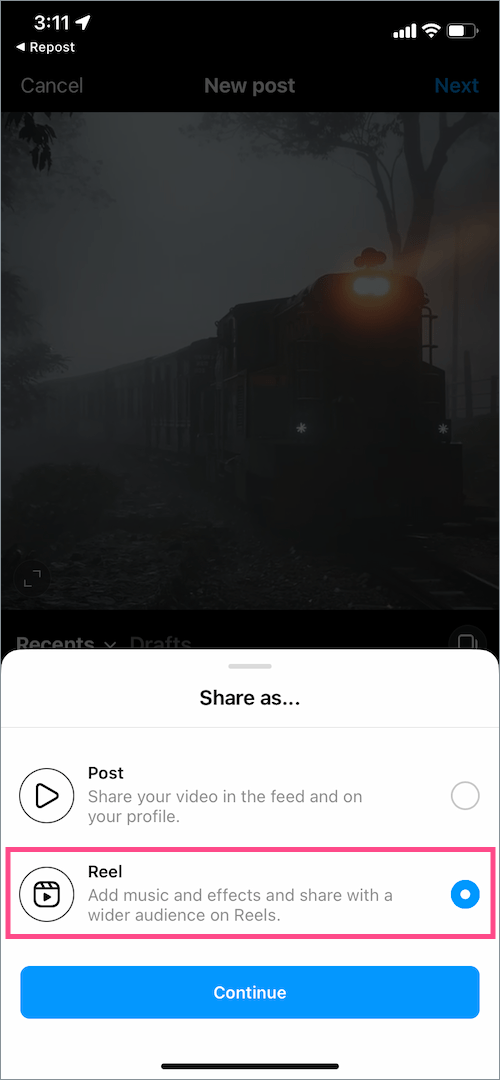
- Tambahkan efek, teks, stiker, atau pilih musik yang berbeda jika Anda mau.
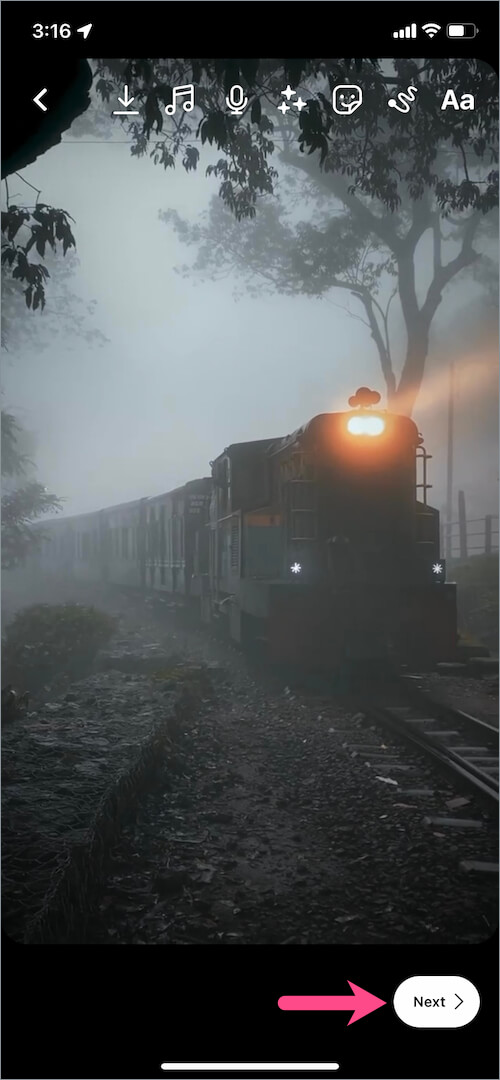
- Ketuk 'Berikutnya' dan tulis keterangan. Anda juga dapat memilih 'Juga bagikan untuk memberi makan' atau bahkan merekomendasikan gulungan di Facebook.
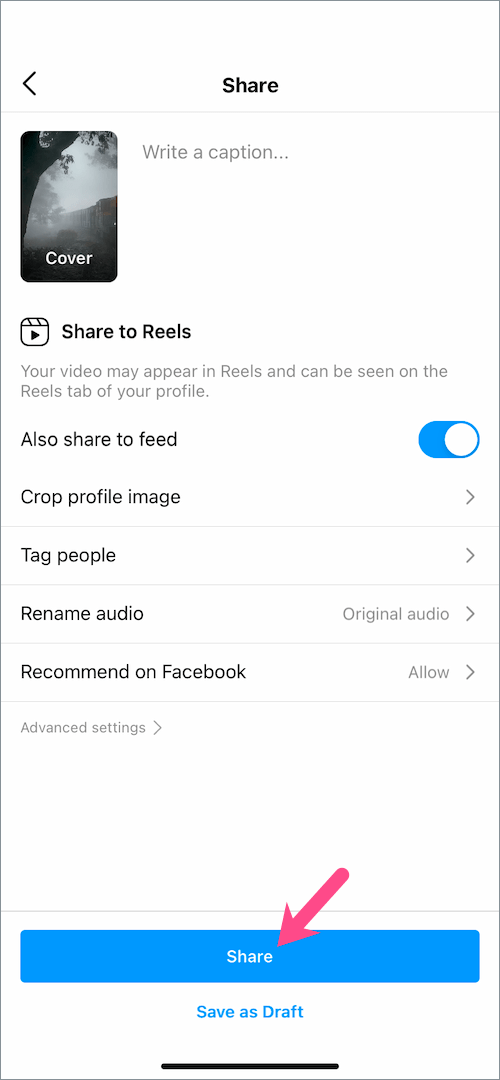
- Pilih "Bagikan" untuk membagikan gulungan dengan pemirsa Reel Instagram.
TERKAIT: Cara menandai seseorang di cerita gulungan Instagram
Cara memposting ulang gulungan di Instagram Story
Ikuti ini untuk membagikan ulang gulungan yang memutar 15 detik pertama video dalam cerita Anda secara normal. Sedangkan pemirsa Anda perlu mengetuk cerita untuk melihat sisa gulungan di bagian Gulungan.
Untuk memposting ulang gulungan di cerita Instagram Anda,
- Buka "Gulungan" dan buka gulungan yang ingin Anda posting sebagai cerita. Untuk menemukan gulungan yang diposting oleh Anda, buka profil Anda dan ketuk tab 'Gulungan'.
- Ketuk ikon pesawat kertas di sudut kanan bawah.

- Pilih "Tambahkan Reel ke Cerita Anda" di bawah bilah pencarian.

- Ketuk tombol "Kisah Anda" di bagian bawah layar.
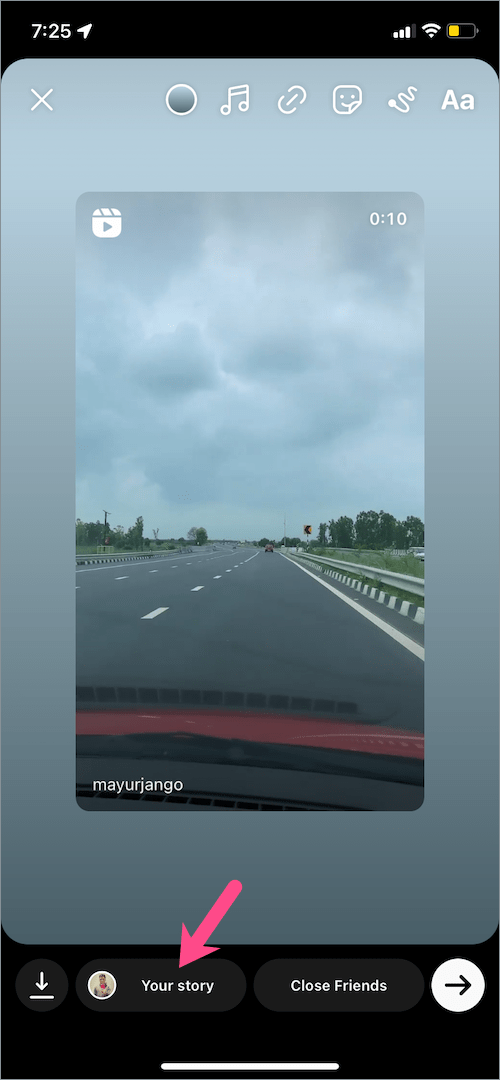
TIP: Untuk membagikan gulungan penuh ke Cerita Instagram di iPhone, ikuti metode di bawah ini.
- Temukan gulungan tertentu dan salin tautannya.
- Buka aplikasi Repost dan biarkan aplikasi mengenali gulungan.
- Sembunyikan tanda Atribusi jika Anda mau.
- Ketuk tombol 'Bagikan' di sudut kanan atas dan pilih "Simpan Video” dari lembar bagikan untuk menyimpan gulungan ke aplikasi Foto.
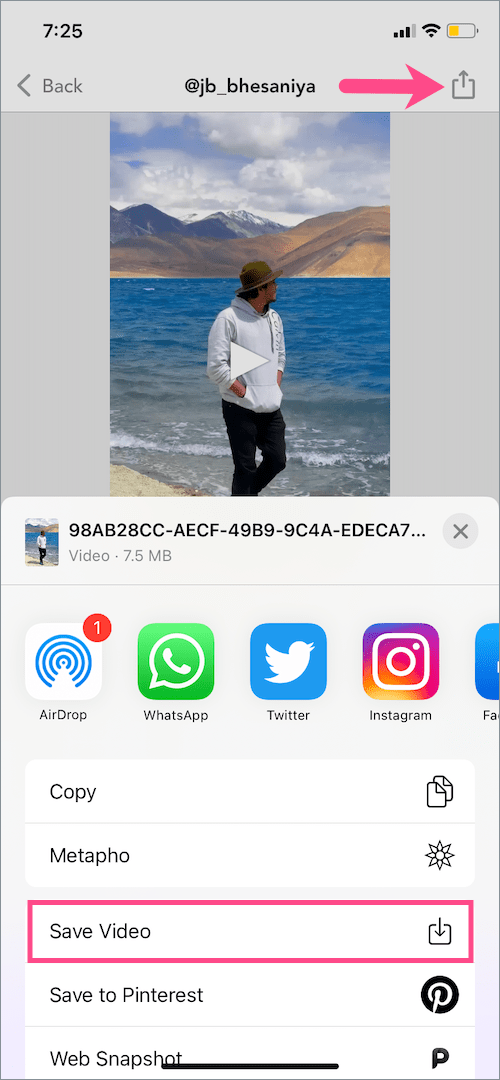
- Buka Instagram dan tambahkan cerita baru.
- Pada halaman buat cerita, geser layar ke atas dan pilih Reel yang disimpan. (Catatan: Gulungan yang lebih lama dari 15 detik akan otomatis terbelah menjadi dua klip.)
- Pilihan: Tambahkan efek, stiker, atau teks apa pun ke video gulungan jika Anda mau.
- Ketuk "Berikutnya" lalu ketuk "Bagikan" di sebelah Ceritamu untuk membagikan gulungan 30 detik penuh di Kisah Instagram Anda.

Semoga panduan ini bermanfaat bagi Anda.
CERITA TERKAIT:
- Cara membuat Reel Instagram dengan banyak foto
- Bisakah saya mengarsipkan gulungan di Instagram?
- Cara memeriksa jumlah penayangan di Reel Instagram
- Berikut cara memangkas gulungan draft di Instagram